Come aggiornare il BIOS ASUS
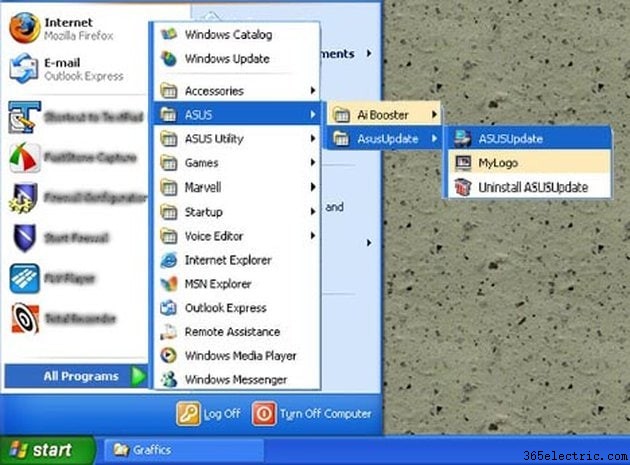
Dalla sua fondazione nel 1989, ASUS si è guadagnata la reputazione di produrre schede madri e altri componenti di alta qualità. Secondo alcune stime, fino a 1/3 dei computer desktop venduti oggi si basa su una scheda madre ASUS. Sono costruiti per esibirsi. Ma anche gli attrezzi ben fatti possono richiedere qualche ritocco se e quando sorgono problemi di compatibilità. Un aggiornamento del BIOS potrebbe essere tutto ciò di cui un utente ha bisogno per risolverli. Sebbene non sia privo di rischi, il processo è abbastanza semplice.
Passaggio 1
Inserisci un dischetto di avvio o un'unità USB.
Passaggio 2
Copiare il file BIOS aggiornato su floppy disk o unità USB. (Nota:il file BIOS e i file di avvio devono stare su un floppy disk. Se il file BIOS è troppo grande per adattarsi ai file di avvio, considerare l'utilizzo del metodo EZ Flash descritto di seguito.)
Passaggio 3
Inserisci il CD di supporto della scheda madre nell'unità ottica.
Passaggio 4
Copia AFUDOS.EXE dal CD su un floppy disk o un'unità USB.
Passaggio 5
Riavvia.
Passaggio 6
Quando viene visualizzato il prompt del DOS, digitare quanto segue:afudos /i[nome del file BIOS] Ad esempio, "p4c800b.rom" potrebbe essere il nome del nuovo file BIOS. "afudos /ip4c800b.rom" è il comando che lo installerà.
Passaggio 7
Attesa. Il monitor visualizzerà l'avanzamento dell'aggiornamento con una serie di messaggi:"File in lettura", quindi "Eliminazione flash in corso", quindi "Scrittura flash in corso". Il messaggio di "scrittura flash" sarà seguito da un contatore percentuale che ti dice fino a che punto è proseguita la scrittura. Il messaggio finale sarà "Verifica flash in corso". NON spegnere o riavviare in nessun momento di questo processo o rovinerai la tua scheda madre.
Passaggio 8
Al termine dell'aggiornamento, l'utilità tornerà al prompt di DOS. Rimuovi il floppy disk e riavvia.
Passaggio 9
Entra nel menu del BIOS e carica "Setup Default".
Passaggio 10
Salva e riavvia. Hai finito.
Passaggio 11
Copia i tuoi nuovi file del BIOS su un floppy disk o un'unità USB.
Passaggio 12
Riavviare. Quando il sistema è in POST, premere "Alt" + "F2" per entrare in EZ-Flash. In alternativa, sulle schede madri di ultimi modelli è possibile premere "Elimina" per accedere alla configurazione del BIOS, quindi accedere a EZ-Flash dall'opzione "Strumenti" sulla barra di navigazione. (Selezionare Strumenti> ASUS EZ Flash 2> SÌ)
Passaggio 13
Attendi che il tuo sistema controlli le informazioni sul BIOS correnti.
Passaggio 14
Inserisci il tuo floppy o USB con il nuovo file BIOS.
Passaggio 15
Seleziona la lettera di unità con il file di aggiornamento del BIOS, quindi seleziona il file.
Passaggio 16
Attendi che il tuo sistema controlli il file di aggiornamento.
Passaggio 17
Al termine del controllo del file, fai clic su "Sì" per aggiornare il BIOS.
Passaggio 18
Attesa. Lascia che la procedura di aggiornamento venga eseguita fino al termine. Non spegnere o riavviare o rovinerai la tua scheda madre.
Passaggio 19
Al termine dell'aggiornamento, rimuovere il floppy o l'unità USB e riavviare.
Passaggio 20
Entra nel menu del BIOS e carica "Setup Default".
Passaggio 21
Riavviare. Hai finito.
Passaggio 22
Se non è già installato, installa l'utilità ASUS Update. Puoi scaricarlo o utilizzare la copia sul CD di supporto della tua scheda madre.
Passaggio 23
Chiudi tutte le applicazioni Windows, se presenti.
Passaggio 24
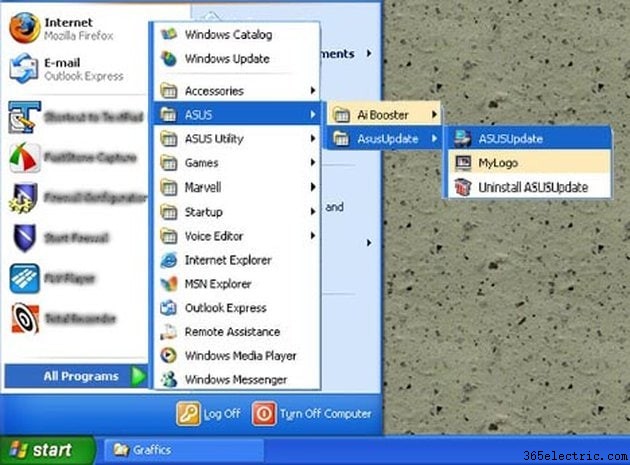
Avvia l'utility ASUS Update dal desktop di Windows facendo clic su "Start>Programmi>ASUS>ASUSUpdate>ASUSUpdate". Apparirà quindi la finestra principale "ASUS Update".
Passaggio 25
Seleziona "Aggiorna BIOS" dal menu a discesa "Opzione Internet". Fai clic su "Avanti".
Passaggio 26
Seleziona il sito FTP ASUS più vicino a te o scegli "Selezione automatica". Fai clic su "Avanti".
Passaggio 27
Dal sito FTP, seleziona la versione del BIOS che desideri scaricare. Fai clic su "Avanti".
Passaggio 28
Avvia l'aggiornamento. Attendi il completamento.
Suggerimento
Non tutte le schede madri ASUS supportano EZ Flash. In caso contrario, dovrai completare l'aggiornamento del BIOS utilizzando un'utilità flash DOS come AFUDOS.EXE. Non overcloccare il sistema/CPU durante un aggiornamento del BIOS. Carica "Setup Default" nel menu del BIOS prima di un aggiornamento del BIOS. Al termine dell'aggiornamento del BIOS, riavviare, accedere al menu del BIOS e caricare nuovamente "Setup Default". Se usi l'utility ASUS Update, assicurati di avere il privilegio di "Amministratore" sul tuo sistema Windows (WinNT4/2000/XP). Se usate ASUS Update Utility, usate sempre la versione più aggiornata. L'utilità è in grado di aggiornarsi tramite Internet. Se utilizzate l'utility di aggiornamento ASUS, disabilitate qualsiasi software antivirus installato.
Avviso
Aggiorna il BIOS solo se hai problemi e sei sicuro che la nuova revisione del BIOS li risolverà. La negligenza durante il processo di aggiornamento può causare più problemi con la scheda madre, incluso renderla inutilizzabile. AFUDOS.EXE (decompresso) può essere eseguito solo in modalità DOS, non da un prompt di MS-DOS all'interno di un sistema operativo Windows. Se desideri eseguire il backup o aggiornare il BIOS, devi disporre di un disco DOS avviabile. Le chiacchiere sulla bacheca dei messaggi suggeriscono che l'aggiornamento tramite Internet utilizzando l'utility di aggiornamento ASUS (il terzo metodo descritto qui) è molto inaffidabile. Procedi a tuo rischio.
